Κορυφαίοι 11 τρόποι για να διορθώσετε το Roku που δεν συνδέεται στην τηλεόραση
Miscellanea / / November 28, 2023
Με μια καθαρή και ομαλή διεπαφή χρήστη, μια πλούσια βιβλιοθήκη εφαρμογών και μια μακρά λίστα συσκευών ροής, το Roku γίνεται γρήγορα η πιο δημοφιλής επιλογή για τους καταναλωτές να κόψουν το καλώδιο. Ενώ το Roku λειτουργεί όπως αναμενόταν τις περισσότερες φορές, πολλοί έχουν παραπονεθεί ότι ο Roku δεν συνδέθηκε στην τηλεόραση εξαρχής.

Συνδέσατε τη συσκευή αναπαραγωγής Roku σε μια τηλεόραση και λάβατε ένα σφάλμα χωρίς σήμα; Μπορείτε να δοκιμάσετε να επανασυνδέσετε τη συσκευή ροής Roku. Εάν το πρόβλημα παραμένει, χρησιμοποιήστε τα παρακάτω βήματα για να συνδεθείτε και να ρυθμίσετε με επιτυχία το Roku.
1. Ελέγξτε τη σύνδεση του καλωδίου
Θα πρέπει πρώτα να ελέγξετε τη σύνδεση του καλωδίου στο Roku σας. Η συσκευή αναπαραγωγής Roku συνοδεύεται από ένα καλώδιο USB που συνδέετε σε έναν μετασχηματιστή ρεύματος. Εάν η σύνδεση του καλωδίου είναι χαλαρή ή κατεστραμμένη, ενδέχεται να μην παρέχει αρκετή ισχύ στη συσκευή σας Roku.
Μπορείτε να αντικαταστήσετε το καλώδιο με ένα άλλο και να προσπαθήσετε ξανά. Συνεχίστε την ανάγνωση εάν το πρόβλημα παραμένει.
2. Επανεκκινήστε την τηλεόραση
Μπορείτε να επανεκκινήσετε την τηλεόρασή σας και να προσπαθήσετε ξανά. Εάν έχετε έξυπνη τηλεόραση, συνεχίστε να πατάτε το κουμπί λειτουργίας στο τηλεχειριστήριο της τηλεόρασής σας και επιλέξτε Επανεκκίνηση. Εάν έχετε μια συνηθισμένη ρύθμιση τηλεόρασης, αφαιρέστε το φις τροφοδοσίας και συνδέστε το μετά από μερικά λεπτά. Τοποθετήστε τη συσκευή Roku σε μια θύρα HDMI και δοκιμάστε να τη χρησιμοποιήσετε ξανά.
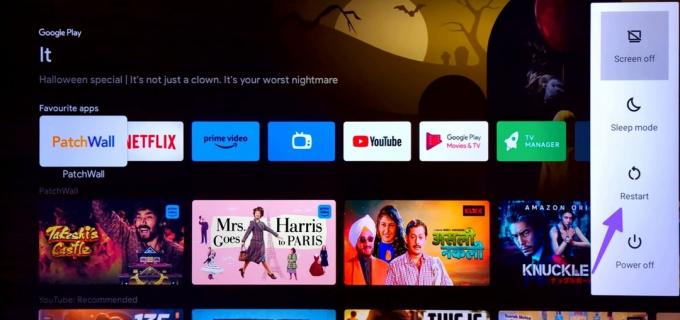
3. Ελέγξτε την πηγή ενέργειας
Είναι ένας άλλος συνηθισμένος λόγος πίσω από τη μη σύνδεση του Roku στην τηλεόραση. Οι περισσότερες συσκευές ροής Roku δεν διαθέτουν προσαρμογέα. Πρέπει να χρησιμοποιήσετε έναν από τους υπάρχοντες προσαρμογείς σας για να ενεργοποιήσετε το Roku. Βεβαιωθείτε ότι το τροφοδοτικό σας είναι ενεργοποιημένο και σωστά συνδεδεμένο στην πηγή.
4. Συνδέστε το Roku

Μπορεί να το έχετε δοκιμάσει πριν. Αλλά αξίζει να το κάνετε για άλλη μια φορά πριν δοκιμάσουμε προηγμένα κόλπα για να συνδέσουμε το Roku σας στην τηλεόραση. Μπορείτε απλά να αποσυνδέσετε το Roku από την υποδοχή HDMI και να το συνδέσετε μετά από κάποιο χρονικό διάστημα.
5. Συσκευή Roku υπερθέρμανσης
Η συσκευή ροής Roku μπορεί να υπερθερμανθεί όταν τη χρησιμοποιείτε για μεγάλο χρονικό διάστημα. Εάν το Roku υπερθερμαίνεται, ενδέχεται να μην εμφανίζεται στην τηλεόρασή σας. Το πρόβλημα παρουσιάζεται επίσης όταν η ισχύς παρουσιάζει διακυμάνσεις στο σπίτι ή στο γραφείο σας.
6. Δοκιμάστε άλλη θύρα HDMI στην τηλεόρασή σας
Πλέον σύγχρονες τηλεοράσεις έρχονται με 3-4 θύρες HDMI για χρήση. Όταν το Roku δεν συνδέεται στην τηλεόρασή σας σε μια συγκεκριμένη θύρα HDMI, αποσυνδέστε την και δοκιμάστε μια άλλη θύρα για να δημιουργήσετε μια επιτυχημένη σύνδεση.
7. Χρησιμοποιήστε έναν ισχυρό προσαρμογέα
Πρέπει να χρησιμοποιήσετε έναν υψηλής ποιότητας, ισχυρό προσαρμογέα για να συνδέσετε το Roku σας σε μια τηλεόραση. Εάν διαθέτετε τις ακόλουθες συσκευές Roku, συνδέστε το καλώδιο Roku απευθείας στη θύρα USB της τηλεόρασης.

- Roku Express
- Roku Express 4K
- Roku Premiere (εκτός από το μοντέλο του 2016)
- Roku Streaming Stick+
- Roku Streaming Stick 4K
Λάβετε υπόψη ότι ορισμένες από τις τηλεοράσεις ενδέχεται να μην υποστηρίζουν φόρτιση μέσω θύρας USB. Εάν έχετε μια τέτοια τηλεόραση στο σπίτι, χρησιμοποιήστε το τροφοδοτικό.
8. Επανεκκινήστε το Roku χρησιμοποιώντας το τηλεχειριστήριο
Εάν η υπηρεσία ροής Roku έχει παγώσει ή εμφανίζει μαύρη οθόνη, επανεκκινήστε την χρησιμοποιώντας το παρεχόμενο τηλεχειριστήριο.
Βήμα 1: Πατήστε το κουμπί αρχικής οθόνης στο τηλεχειριστήριο Roku 5 φορές.
Βήμα 2: Πατήστε το πλήκτρο επάνω βέλους μία φορά.
Βήμα 3: Πατήστε το κουμπί επαναφοράς δύο φορές. Πατήστε το κουμπί γρήγορης προώθησης δύο φορές.

Το Roku σας θα επανεκκινήσει και θα εμφανιστεί στην τηλεόρασή σας.
9. Ελέγξτε την έξοδο HDMI στην τηλεόραση
Όπως αναφέρθηκε, οι περισσότερες έξυπνες τηλεοράσεις διαθέτουν 3-4 θύρες HDMI. Πρέπει να πλοηγηθείτε στη σχετική θύρα HDMI για να ελέγξετε τη συσκευή σας Roku σε δράση. Για παράδειγμα, εάν είστε σε HDMI 2 και συνδέσετε το Roku στο HDMI 3, δεν θα εμφανιστεί στην τηλεόρασή σας. Μπορείτε να χρησιμοποιήσετε το τηλεχειριστήριο της τηλεόρασης και να πατήσετε το κουμπί πηγής για να αλλάξετε την έξοδο HDMI.
10. Ελέγξτε τη σύνδεση δικτύου
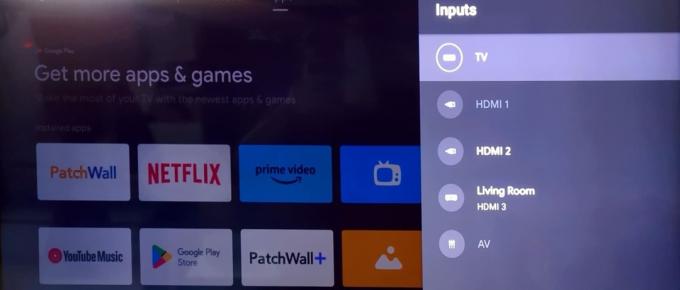
Το Roku απαιτεί ενεργή σύνδεση στο διαδίκτυο για να λειτουργήσει όπως αναμένεται. Εάν αντιμετωπίζετε πρόβλημα συνδεσιμότητας δικτύου στο σπίτι ή στο γραφείο, μπορεί να χαλάσει τη ρύθμιση του Roku. Εξασφαλίστε ένα γρήγορο δίκτυο Wi-Fi ή επενδύστε σε ένας από τους προσαρμογείς ethernet και προσπαθήστε ξανά.
11. Αναζητήστε σωματική βλάβη
Πέταξατε κατά λάθος το Roku σας σε μια σκληρή επιφάνεια; Εάν έχει υποστεί σημαντική ζημιά, ενδέχεται να μην συνδεθεί σωστά σε τηλεόραση. Πρέπει να το αντικαταστήσετε με μια νέα μονάδα για μια ρύθμιση ροής χωρίς προβλήματα.
Ξεκινήστε να χρησιμοποιείτε το Roku με την τηλεόρασή σας
Μπορείτε πάντα να επιστρέψετε στο ενσωματωμένο λειτουργικό σύστημα της τηλεόρασής σας. Προτού συμβιβαστείτε με μια εμπειρία ροής κάτω του μέσου όρου, χρησιμοποιήστε τα παραπάνω κόλπα για να συνδέσετε τη συσκευή ροής Roku. Καταφέρατε να συνδέσετε τη συσκευή Roku στην τηλεόραση; Ποιο κόλπο λειτούργησε για εσάς; Μοιραστείτε τα ευρήματά σας μαζί μας στα παρακάτω σχόλια.
Τελευταία ενημέρωση στις 03 Νοεμβρίου 2023
Το παραπάνω άρθρο μπορεί να περιέχει συνδέσμους συνεργατών που βοηθούν στην υποστήριξη της Guiding Tech. Ωστόσο, δεν επηρεάζει τη συντακτική μας ακεραιότητα. Το περιεχόμενο παραμένει αμερόληπτο και αυθεντικό.

Γραμμένο από
Ο Parth Shah είναι ένας αειθαλής ανεξάρτητος συγγραφέας που καλύπτει οδηγίες χρήσης, οδηγούς εφαρμογών, συγκρίσεις, καταλόγους και οδηγούς αντιμετώπισης προβλημάτων σε πλατφόρμες Android, iOS, Windows, Mac και smart TV. Έχει πάνω από πέντε χρόνια εμπειρίας και έχει καλύψει 1.500+ άρθρα για το GuidingTech και το Android Police. Στον ελεύθερο χρόνο του, θα τον δείτε να παρακολουθεί εκπομπές στο Netflix, να διαβάζει βιβλία και να ταξιδεύει.



